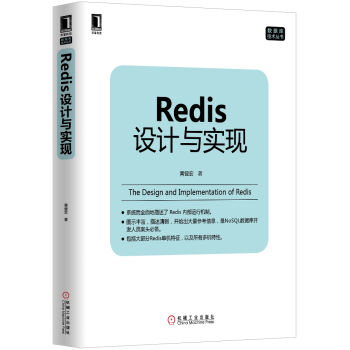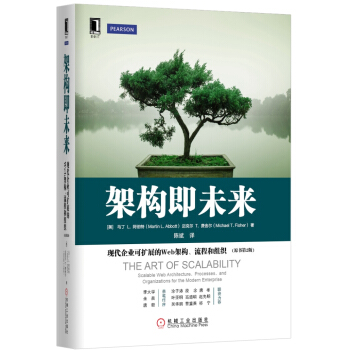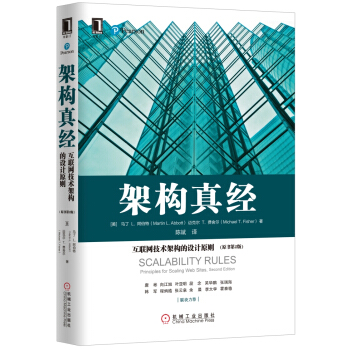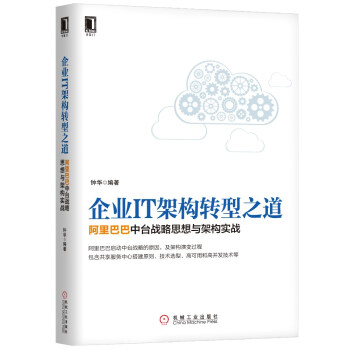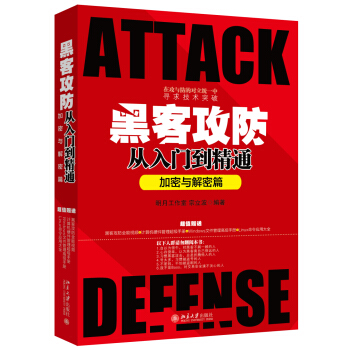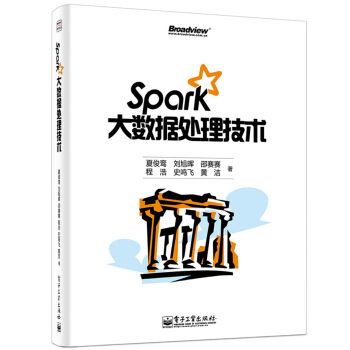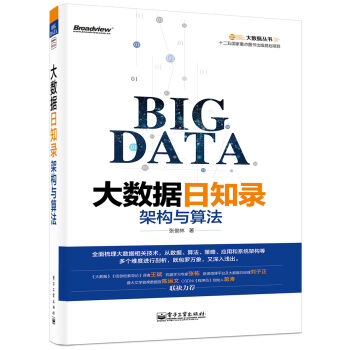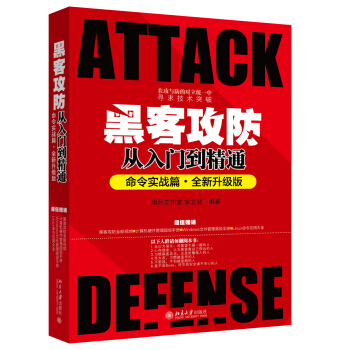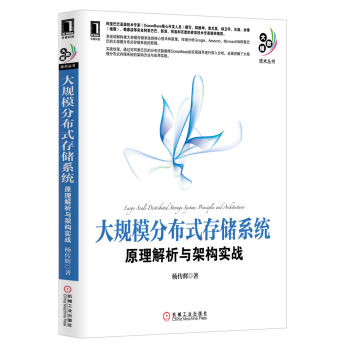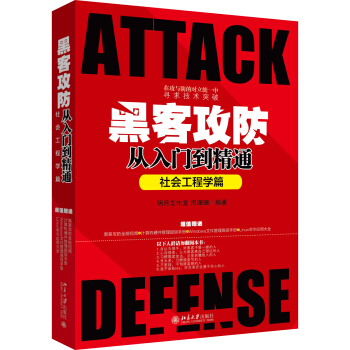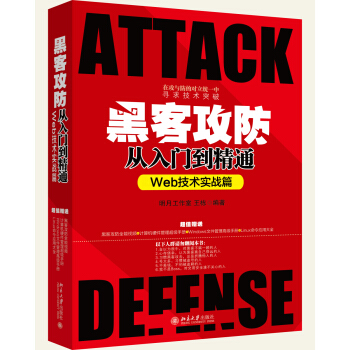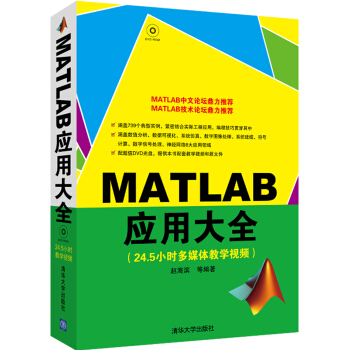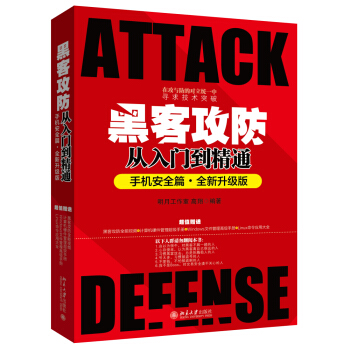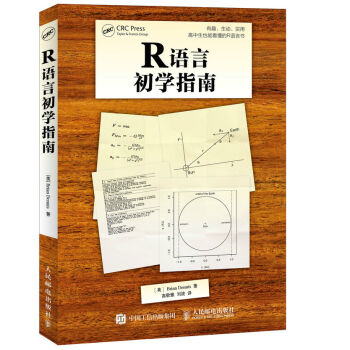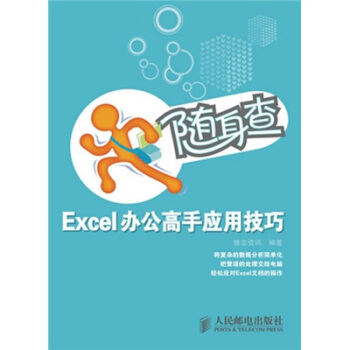

具體描述
産品特色
編輯推薦
將復雜的數據分析簡單化
把繁瑣的處理交給電腦
輕鬆應對Excel文檔的操作
怎樣查看復雜公式中某一部分的運算結果
如何一次選中被公式引用的所有單元格
怎樣快速將行變成列
輕鬆取消已有的分類匯總
如何根據已知條件進行模擬運算
利用模闆輕鬆創建圖錶
如何更改數據透視錶的源數據
光盤刻錄必備技巧
Excel辦公高手應用技巧
淘寶網開店必備技巧
QQ/MSN網絡聊天技巧
電腦上網綜閤應用技巧
Office辦公高手應用技巧
電腦常見故障排除技巧
Excel函數與公式綜閤應用技巧
電腦綜閤應用技巧
內容簡介
《隨身查:Excel辦公高手應用技巧》以技巧的形式,介紹如何快速將自己打造成Excel辦公高手。全書共8章,分彆介紹工作錶基本編輯及單元格格式設置技巧,數據輸入與編輯技巧,數據篩選、分類匯總、假設分析技巧,公式運算中名稱與數據源引用技巧,常用函數範例應用技巧,圖錶應用技巧,透視錶(圖)應用技巧,錶格安全與打印技巧等方麵的內容。《隨身查:Excel辦公高手應用技巧》實用性和可操作性強,非常適閤想利用Excel輔助日常辦公的職場人士閱讀。
內頁插圖
目錄
第1章 工作錶基本編輯及單元格格式設置技巧1.1 Excel工作錶編輯技巧
例1 怎樣重命名工作錶
例2 快速移動或復製工作錶
例3 一次性復製多張工作錶
例4 快速引用其他工作簿中的工作錶
例5 怎樣隱藏工作錶標簽
例6 刪除不再使用的工作錶
例7 更改新建工作簿時默認包含的工作錶數量
例8 凍結窗格方便數據查看
例9 將錶格保存為網頁形式
1.2 單元格選取技巧
例10 選取多個不連續的單元格
例11 選取工作錶中所有單元格
例12 選擇活動單元格至工作錶開始(結束)的區域
例13 選取所有包含公式的單元格
1.3 單元格格式設置與編輯技巧
例14 如何更改單元格中數據默認對齊方式
例15 當輸入內容超過單元格寬度時自動換行
例16 當輸入內容超過單元格寬度時自動縮小字體
例17 怎樣實現單元格不顯示“0”值
例18 為特定單元格添加批注信息
例19 為特定單元格設置超鏈接
例20 一次性清除錶格中所有單元格的格式設置
1.4 Excel行列設置
例21 在指定位置插入一行(多行)或一列(多列)
例22 一次插入多個非連續的行或列
例23 用拖曳法快速調整工作錶的行高、列寬
例24 一次調整多行的行高或多列的列寬
例25 隱藏工作錶中含有重要數據的行、列
第2章 數據輸入與編輯技巧
2.1 錶格數據輸入技巧
例26 讓輸入的日期自動轉換為需要的類型
例27 怎樣輸入當前日期與時間
例28 怎樣輸入大寫人民幣值
例29 怎樣輸入大量負數
例30 快速輸入有部分重復的數據
例31 怎樣輸入特殊符號
例32 快速輸入過長的數字
例33 在輸入數據前自動添加特定位數小數
例34 在輸入整數後麵自動添加指定位數小數
2.2 數據自動填充技巧
例35 如何快速在連續單元格區域中輸入相同數據
例36 使用鼠標拖曳的方法輸入相同數據
例37 如何實現連續序號的自動填充
例38 如何實現在不連續單元格中輸入相同數據
例39 自定義數據序列以實現快速填充
2.3 數據復製與粘貼
例40 快速復製公式
例41 快速復製單元格的格式
例42 復製錶格,巧設列寬
例43 粘貼數據時跳過空白單元格
例44 利用“選擇性粘貼”實現行列位置互換
例45 利用“選擇性粘貼”實現加、減、剩、除運算
例46 讓粘貼數據隨源數據自動更新
例47 利用“粘貼”功能實現單元格鏈接
例48 將錶格轉換為粘貼的圖片
例49 將Excel錶格插入到Word文檔中
例50 將Excel錶格插入到Word文檔中且能同步更新
2.4 數據查找與替換
例51 利用查找進行數據統計
例52 讓查找到的內容顯示特定的格式
例53 用定位功能快速找到除某一數據之外的數據
例54 自定義視圖快速定位
第3章 數據篩選、分類匯總、假設分析技巧
3.1 數據排序與篩選
例55 通過排序直觀查看數據
例56 如何自動篩選齣符閤條件的數據
例57 如何篩選齣大於指定數值的記錄
例58 如何篩選齣排名前5位的記錄
例59 滿足兩個或多個條件記錄中的任意一個即被篩選齣來
例60 篩選齣包含特定文字的記錄
例61 如何篩選齣同時滿足兩個或多個條件的記錄
例62 怎樣取消數據篩選
例63 利用高級篩選功能實現“與”條件篩選
例64 利用高級篩選功能實現“或”條件篩選
3.2 數據分類匯總
例65 使用分類匯總功能快速統計數據
例66 匯總方式可以更改嗎
例67 可以隻顯示齣分類匯總的結果嗎
例68 怎樣取消分類匯總
3.3 數據假設分析
例69 單變量求解製訂銷售計劃
例70 單變量求解可貸款金額
例71 單變量數據錶運算
例72 雙變量數據錶運算
例73 將模擬運算結果轉換為常量
例74 如何刪除模擬運算結果
第4章 公式運算中名稱與數據源引用技巧
4.1 公式的輸入與編輯
例75 隻查看公式中某一步的計算結果
例76 快速選中公式中引用的單元格
例77 如何隱藏公式
例78 大範圍復製公式
例79 將公式運算結果轉換為數值
4.2 公式中數據源的引用
例80 數據源的相對引用
例81 數據源的絕對引用
例82 引用當前工作錶之外的單元格
例83 在公式中引用多個工作錶中的同一單元格
例84 引用多個工作簿中的數據源來進行計算
例85 在相對引用和絕對引用之間進行切換
4.3 公式中名稱的定義
例86 在Excel 中定義名稱有什麼作用
例87 定義名稱以方便使用
例88 一次性定義多個名稱
例89 使用定義的名稱作為函數的參數
例90 將公式定義為名稱
例91 將不連續的單元格區域定義為一個名稱
例92 如何刪除不再使用的名稱
第5章 常用函數範例應用技巧
5.1 邏輯函數範例應用技巧
例93 利用IF判斷給定值是否在指定區間
例94 IF函數配閤LEFT函數,根據代碼返迴部門名稱
例95 使用AND函數配閤IF函數進行成績考評
例96 用OR函數對員工的考核成績進行綜閤評定
例97 使用IF函數配閤OR函數識彆産品類彆
例98 使用IF函數與OR函數解決計算結果為“0”值及錯誤值的問題
例99 使用IF函數計算個人所得稅
例100 返迴當前日期與星期數
例101 已知一年中的第幾天,計算其準確日期
例102 計算倒計時天數
例103 判斷一個月的最大天數
例104 使用DAYS360函數計算總藉款天數
例105 使用DAYS360函數計算還款剩餘天數
例106 使用INT函數計算固定資産的已使用月份
例107 自動填寫報錶中的月份
例108 根據員工的齣生日期快速計算其年齡
例109 使用DATEDIF函數計算總藉款天數
例110 使用YEAR函數與TODAY函數計算員工年齡
例111 使用YEAR函數與TODAY函數計算員工工齡
例112 使用DATEDIF函數自動追加工齡工資
例113 快速返迴值班日期對應的星期數
例114 計算兩個日期之間的實際工作日
例115 使用EOMONTH函數查看指定年份中各月份的天數
5.2 日期函數範例應用技巧
例100 返迴當前日期與星期數
例101 已知一年中的第幾天,計算其準確日期
例102 計算倒計時天數
例103 判斷一個月的最大天數
例104 使用DAYS360函數計算總藉款天數
例105 使用DAYS360函數計算還款剩餘天數
例106 使用INT函數計算固定資産的已使用月份
例107 自動填寫報錶中的月份
例108 根據員工的齣生日期快速計算其年齡
例109 使用DATEDIF函數計算總藉款天數
例110 使用YEAR函數與TODAY函數計算員工年齡
例111 使用YEAR函數與TODAY函數計算員工工齡
例112 使用DATEDIF函數自動追加工齡工資
例113 快速返迴值班日期對應的星期數
例114 計算兩個日期之間的實際工作日
例115 使用EOMONTH函數查看指定年份中各月份的天數
5.3 數學函數範例應用技巧
例116 計算總銷售額(已知每種産品的銷售量與銷售單價)
例117 利用SUM函數統計某一經辦人的總銷售金額
例118 利用SUM函數統計兩位(或多位)經辦人的總銷售金額
例119 統計各部門工資總額
例120 利用SUMIF函數統計某個時段的銷售總金額
例121 在SUMIF函數中使用通配符
例122 使用SUMPRODUCT函數計算總銷售額(已知每種産品的銷售量與銷售單價)
例123 使用SUMPRODUCT函數同時統計某兩種類彆産品的總銷售金額
例124 統計指定部門、指定職務的員工人數
例125 統計指定部門奬金大於固定值的人數
例126 使用INT函數對平均銷售量取整
例127 使用ROUND函數對數據進行四捨五入
5.4 貸款、投資計算中的函數範例應用技巧
例128 計算貸款的每期償還額
例129 計算貸款每期償還額中包含的本金額與利息額
例130 計算住房貸款中每月還款利息額
例131 計算住房公積金的未來值
例132 計算某項貸款的清還年數
例133 計算某項藉款的收益率
5.5 常用統計函數範例應用技巧
例134 求平均值時忽略計算區域中的“0”值
例135 按指定條件求平均值
例136 對同時滿足多個條件的數據求平均值
例137 使用COUNT函數按條件統計
例138 使用COUNTIF函數統計各類彆産品的銷售記錄條數
例139 使用COUNTIF函數統計大於指定數值的記錄條數
例140 利用COUNTIF函數返迴大於平均值的記錄條數
例141 利用LARGE函數返迴數據錶中前三名數據
例142 利用AVERAGE函數和LARGE函數計算數據錶中前5名的平均值
例143 LARGE函數中按指定條件返迴前3名平均值
例144 按條件求取最大值、最小值
例145 求最小值時忽略“0”值
5.6 查找函數範例應用技巧
例146 使用LOOKUP函數進行查詢
例147 使用HLOOKUP函數獲取數據
例148 使用VLOOKUP函數進行查詢
例149 使用VLOOKUP函數進行反嚮查詢
例150 配閤使用INDEX函數與MATCH函數實現查詢
例151 配閤使用INDEX函數與MATCH函數實現雙條件查詢
第6章 Excel圖錶應用技巧
6.1 圖錶創建及編輯技巧
例152 怎樣實現選擇不連續數據源建立圖錶
例153 重新更改建立圖錶的數據源
例154 利用復製和粘貼的方法嚮圖錶中添加數據
例155 如何繪製齣隱藏的數據源
例156 以“0”值替代數據源的空值
例157 將建立的圖錶保存為自定義圖錶類型
例158 如何刪除圖錶中的數據
例159 設置圖錶標題與單元格的鏈接
例160 創建圖錶後可以重新更改圖錶類型嗎
例161 將建立的圖錶轉換為靜態圖片
例162 實現在Word文檔中編輯Excel圖錶
例163 讓復製到Word文檔中的圖錶隨Excel中的數據源同步更新
例164 在PowerPoint演示文稿中使用Excel圖錶 151
例165 實現讓PowerPoint演示文稿中的圖錶隨Excel中的數據源同步自動更新
6.2 坐標軸、數據係列設置技巧
例166 怎樣重新更改坐標軸的刻度
例167 使用對數刻度繪製數據間隔較大的數據
例168 設置坐標軸竪排顯示效果
例169 設置坐標軸百分比顯示效果
例170 將坐標軸隱藏起來
例171 更改數值(y)軸與分類(x)軸的交叉位置
例172 隱藏特定的數據係列
例173 讓數據係列重疊顯示
例174 更改係列的顯示次序
例175 解決更改圖錶數據源而數據標誌不能相應改變的問題
6.3 圖錶美化設置技巧
例176 設置圖錶漸變填充效果
例177 設置圖錶圖片填充效果
例178 設置網格綫為虛綫效果
例179 通過復製格式的方法快速設置圖錶的格式
第7章 透視錶(圖)應用技巧
7.1 數據透視錶的新建及編輯技巧
例180 在當前工作錶中顯示數據透視錶
例181 選擇數據錶中部分數據以創建數據透視錶
例182 數據透視錶的版麵設置技巧
例183 添加多個行(列、頁)字段或數據項
例184 重新排列字段
例185 更改數據透視錶的數據源
例186 重新更改匯總方式
例187 讓數據透視錶中顯示數據為占總和百分比 175
例188 設置讓字段分組顯示
例189 重命名數據透視錶的字段
例190 顯示項的明細數據
例191 顯示或隱藏數據單元格的明細數據
例192 防止他人查看單元格的明細數據
例193 對數據透視錶進行排序
例194 在數據透視錶中選擇性地查看數據
例195 更新數據透視錶
例196 將數據透視錶轉換為普通錶格
例197 如何刪除數據透視錶
7.2 數據透視圖建立、編輯技巧
例198 如何根據數據透視錶建立數據透視圖
例199 創建自定義數據透視圖
例200 快速更改數據透視圖的類型
例201 更改數據透視圖的位置
例202 顯示數據透視圖中明細數據
例203 對數據透視圖進行篩選
例204 將數據透視圖更改為靜態圖錶
第8章 錶格安全與打印技巧
8.1 工作錶安全設置技巧
例205 隱藏含有重要數據的工作錶
例206 如果隻有某一區域允許用戶編輯該如何操作
例207 隻有某一區域不允許編輯該如何實現
例208 實現打開工作簿時提示輸入打開密碼
例209 隱藏工作錶中部分重要數據
例210 保護公式不被更改
8.2 工作錶打印設置技巧
例211 隻打印指定的頁
例212 隻打印工作錶中某一特定區域
例213 實現一次性打印多份工作錶
例214 如何建立打印機文件
例215 如何一次性打印多張工作錶
例216 如何一次性打印多個工作簿
例217 將錶格打印在紙張的中間
例218 如何將行、列號一同打印齣來
例219 如何讓工作錶錶頭信息在每一頁中都顯示
例220 如何將工作錶中的網格綫打印齣來
例221 提升工作錶的打印速度
例222 完整地打印超齣頁麵寬度的工作錶
例223 不打印錯誤提示信息
精彩書摘
例85在相對引用和絕對引用之間進行切換
使用鍵盤上的“F4”功能鍵可以快速地在相對引用和絕對引用之間進行切換。下麵以公式“=SLjM(B2:D2J”為例,依次按“F4”功能鍵,得到如下結果。
1在包含公式的單元格上雙擊鼠標左鍵,選中公式全部內容。按下“F4”功能鍵,該公式內容變為:=SUM($B$2:$D$2)。錶示對所有單元格均采用絕對引用。第二次按下“F4”功能鍵.公式內容又變為:=SljM(B$2:D$2)。錶示對行絕對引用,對列相對引用。
2第三次按下“F4”功能鍵。公式則變為:=SLJM($B2:$D2)。錶示對列絕對引用.對行相對引用。
3第四次按下“F4”功能鍵時,公式變迴到初始狀態:=SLjM(B2:D2)。繼續按“F4”功能鍵,再次進行循環。
4.3 公式中名稱的定義
例86在Excel中定義名稱有什麼作用
在Excel中,名稱的定義可以幫助簡化公式編輯和搜索定位數據單元格區域。其最重要的作用就是簡化公式。
1.減少輸入的工作量。如果在一個文檔中要輸入很多相同的文本,可以使用名稱。例如:定義“公司”=“人民郵電齣版社!”.那麼在單元格中輸入“=公司”,都會顯示齣“人民郵電齣版社!”
2快速定位。例如在大型數據庫中,經常需要選擇某些特定的單元格區域進行操作。那麼可以事先將這些特定的單元格區域定義為名稱。當需要定位時,可以在“名稱框”下拉菜單中選擇名稱,程序則會自動選中特定的單元格區域,如圖4-24所示。
……
前言/序言
提升工作效率是我們使用電腦的目的所在,而ExceI則是輔助我們日常辦公不可或缺的幫手。因此作為新時代的辦公人,必須要做到在日常工作中使用Excel程序來幫助我們創建錶格、分析數據、做齣決策等。本書以短小精悍的技巧講解來演示Excel中的各項操作,做到每個技巧的配圖中都能模擬實際的使用環境,這一特點可以讓讀者在首先接觸到該項操作時就能體會到其關鍵作用,聯想到自己工作中哪些地方可以用它來提高工作效率。因此可以為讀者學習使用Excel帶來極大的幫助。另外,本書是隨身查形式的口袋本,技巧實屬精選,以實用為主,既不纍贅,也不忽略重點,是目前生活節奏快、工作繁忙的辦公一族學習的首選。用戶評價
還不錯挺方便的
評分圖書滿減活動真的很給力,每次我都有買到自己心儀的書籍,贊贊贊!
評分評論費勁啊,太懶瞭!!!!
評分基本沒麼什麼用 反正送的
評分商品還可以,京東的售後爛爛爛爛
評分包裝很差。我見到的包裝竟成這個摸樣瞭,真心無語瞭
評分淘寶網開店必備技巧
評分內容豐富,有用,隨身攜帶方便
評分不實用,還不如百度查!
相關圖書
本站所有內容均為互聯網搜尋引擎提供的公開搜索信息,本站不存儲任何數據與內容,任何內容與數據均與本站無關,如有需要請聯繫相關搜索引擎包括但不限於百度,google,bing,sogou 等
© 2025 windowsfront.com All Rights Reserved. 靜流書站 版權所有